مستندات
cFos پیکربندی cFos Power Brain Controller
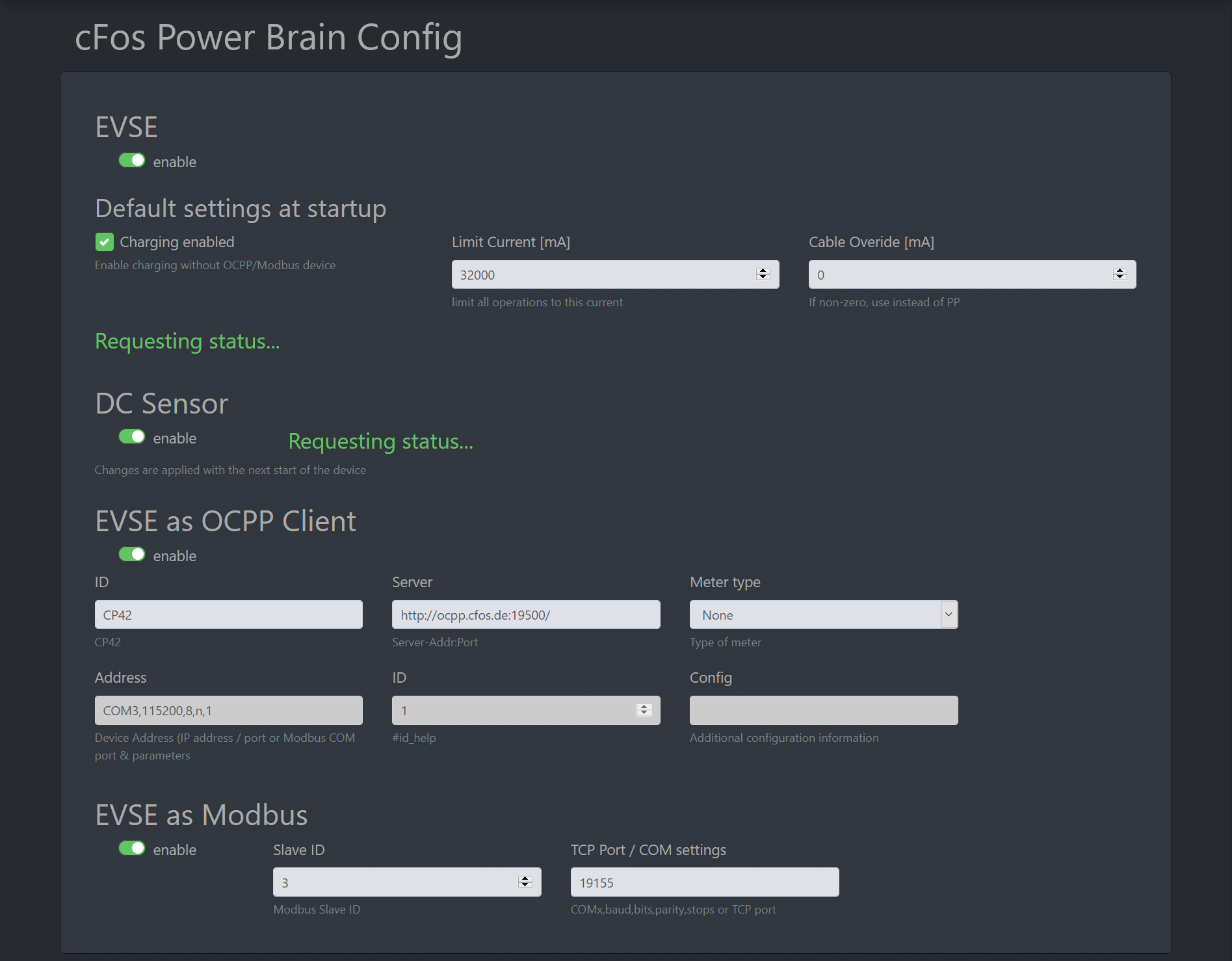
EVSE را فعال کنید
به طور کلی بارگیری را خاموش و روشن می کند.
تنظیمات پیش فرض هنگام راه اندازی
تعیین می کند که کدام مقادیر پس از راه اندازی در غیاب مدیریت بار انتخاب می شوند.
| شارژ فعال شد | بدون دستگاه OCPP/Modbus شارژ را فعال کنید |
| محدود کردن جریان | در اینجا حداکثر جریان شارژ را تنظیم می کنید |
| لغو کابل | اگر تنظیم متفاوتی نمی خواهید 16000 باشد. |
سنسور DC
همیشه باید سنسور DC / سنسور جریان باقیمانده را خاموش بگذارید ، مگر اینکه در حال کار با cFos Power Brain Wallbox روی قطع کننده مدار باقیمانده نوع B باشید. بدون قطع کننده مدار باقیمانده ، کار بدون سنسور DC مجاز نیست!
EVSE به عنوان مشتری OCPP
در اینجا مشتری OCPP cFos Power Brain Controller را فعال و پیکربندی می کنید. مشتری OCPP به cFos Power Brain Controllers اجازه می دهد تا برای اهداف زیر بر روی backend مجهز به OCPP کار کند:
- نظارت و نمایش وضعیت وال باکس
- مدیریت بار توسط یک باطن خارجی
- صورتحساب فرآیندهای شارژ توسط سرویس صورتحساب مجهز به OCPP
| شناسه | شناسه شارژ شما |
| سرور | آدرس / URL باطن |
| نوع متر | می توانید یکی از کنتورهای پشتیبانی شده توسط Charging Manager را به مشتری OCPP پین کرده و این مقادیر کنتور را از طریق OCPP منتقل کنید (مثلاً برای صورتحساب) |
| آدرس / شناسه | همانطور که در گفتگوی پیکربندی کنتور آدرس و شناسه برده کنتور است |
| پیکربندی کنید | بلااستفاده |
EVSE به عنوان Modbus
همچنین می توانید از طریق Modbus کنترل از راه دور جعبه دیواری cFos Power Brain Wallbox را مجاز کنید.
| شناسه برده | از این برای پیکربندی شناسه Modbus slave استفاده کنید (به طور پیش فرض 1) |
| تنظیمات TCP Port/COM | در اینجا شما یا پورت TCP را برای Modbus TCP یا پارامترهای درگاه COM را برای Modbus RTU تنظیم میکنید (یعنی اگر cFos Power Brain Wallbox باید از طریق رابط دو سیمه RS-485 کنترل شود)، به عنوان مثال COM1,19200,8,n، 1 |
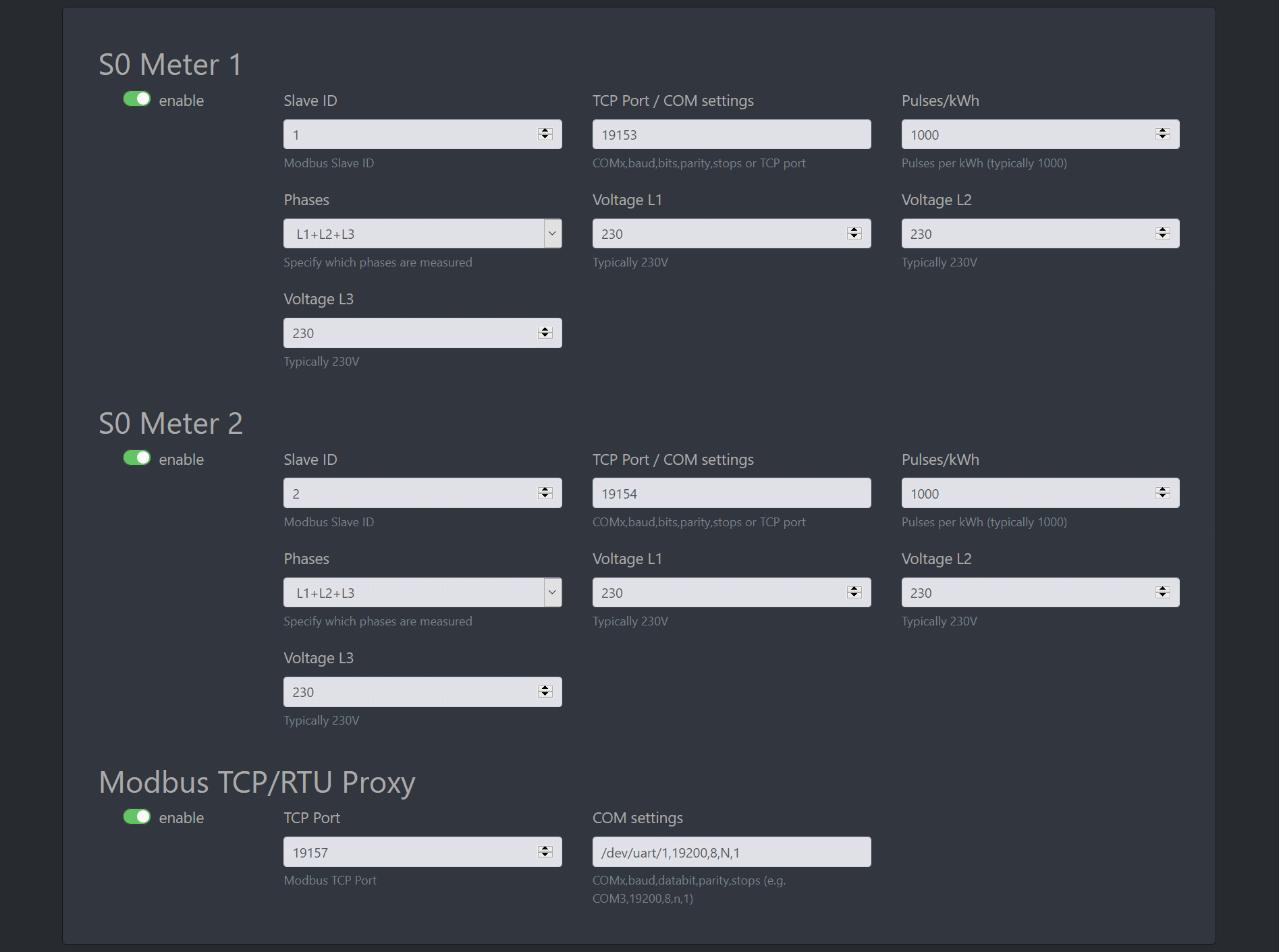
S0 متر 1 و 2
می توانید S0 متر را به دو ورودی S0 cFos Power Brain Controller متصل کنید. سپس این مورد به عنوان دستگاه Modbus در دسترس است. همانند "Modbus EVSE" ، می توانید برای شمارنده هایی که شمارنده (ها) به کدام شناسه برده گوش می دهند و کدام تنظیمات پورت TCP یا پورت COM اعمال می شود ، تعریف کنید.
یک S0 متر تعداد معینی پالس را در هر کیلووات ساعت اندازه گیری شده ارسال می کند. شما این را در بخش "Pulses/kWh" تنظیم کنید. cFos Power Brain Controller همچنین می تواند مقادیر جریان و ولتاژ را شبیه سازی کند در صورتی که نرم افزار خاص خواندن به این نیاز دارد. می توانید ولتاژ فاز را تنظیم کرده و فازهایی را که پالس ها به آنها اشاره می کنند ، مشخص کنید.
پروکسی Modbus TCP/RTU
cFos Power Brain Wallbox به طور پیشفرض از TCP/IP صحبت میکند و دارای رابط داخلی RS-485 است. تبدیل Modbus TCP به Modbus RTU (RS-485) منطقی است. این به شما امکان می دهد با استفاده از WLAN و Modbus TCP به دستگاه های متصل به رابط RS-485 دسترسی داشته باشید
| فعال شده | این قابلیت را فعال و غیرفعال کنید |
| بندر TCP | پورتی که تحت آن پروکسی Modbus TCP قابل دسترسی است |
| تنظیمات COM | تنظیمات درگاه سریال |
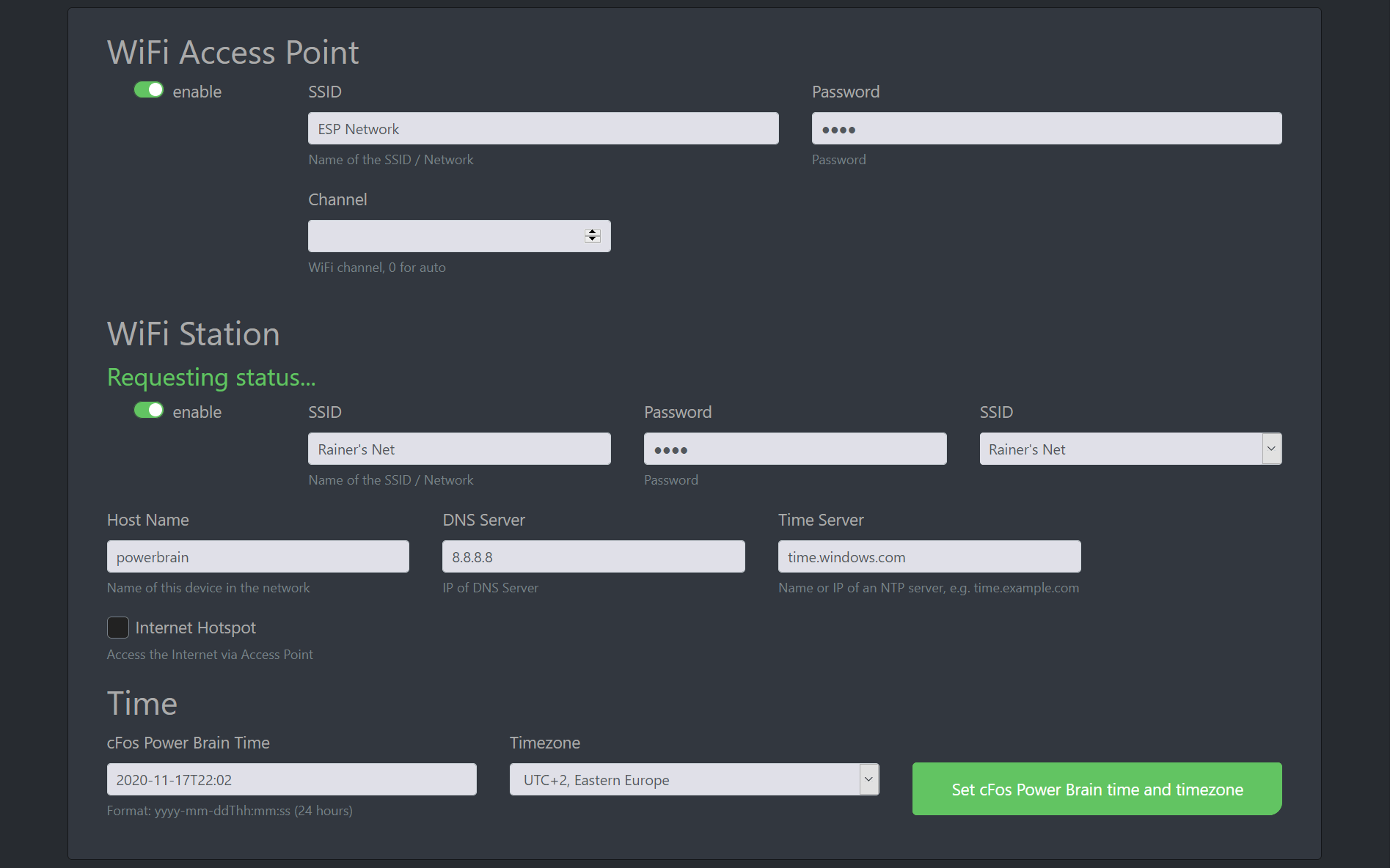
WiFi Access Point
همچنین می توانید از cFos Power Brain Wallbox به عنوان نقطه دسترسی WLAN استفاده کنید. لطفا انتظار انتقال سریع ندارید. با این حال ، می توانید از آن برای ایجاد اتصال WLAN به ماشین یا جعبه های دیواری دیگر خود استفاده کنید.
نام ایستگاه پایه ، رمز عبور WLAN و کانال را می توان تنظیم کرد.
ایستگاه WiFi
در اینجا می توانید و باید cFos Power Brain Wallbox خود را به شبکه خانگی خود وارد کنید ، به عنوان مثال در روتر اینترنتی مجهز به WLAN. برای این کار ، نام مناسب ایستگاه پایه و رمز عبور WLAN را انتخاب کنید. همچنین می توانید نام میزبانی را که Power Brain با DHCP با آن ثبت می شود (و بنابراین در شبکه خانگی قابل مشاهده است) و همچنین یک سرور DNS تنظیم کنید. از آنجا که cFos Power Brain Wallbox ساعت خاص خود را ندارد ، بنابراین باید یک سرور زمان برای همگام سازی زمان تنظیم کنید.
با استفاده از "Hotspot Internet" انتقال بسته های IP را از نقطه دسترسی WLAN به روتر اینترنت خود فعال می کنید ، یعنی Hotspot WLAN را قادر به اینترنت می کنید.
زمان
در اینجا می توانید زمان cFos Power Brain Controller را تنظیم کنید. به منطقه زمانی صحیح توجه کنید. در آلمان این UTC + 1 اروپای غربی است.
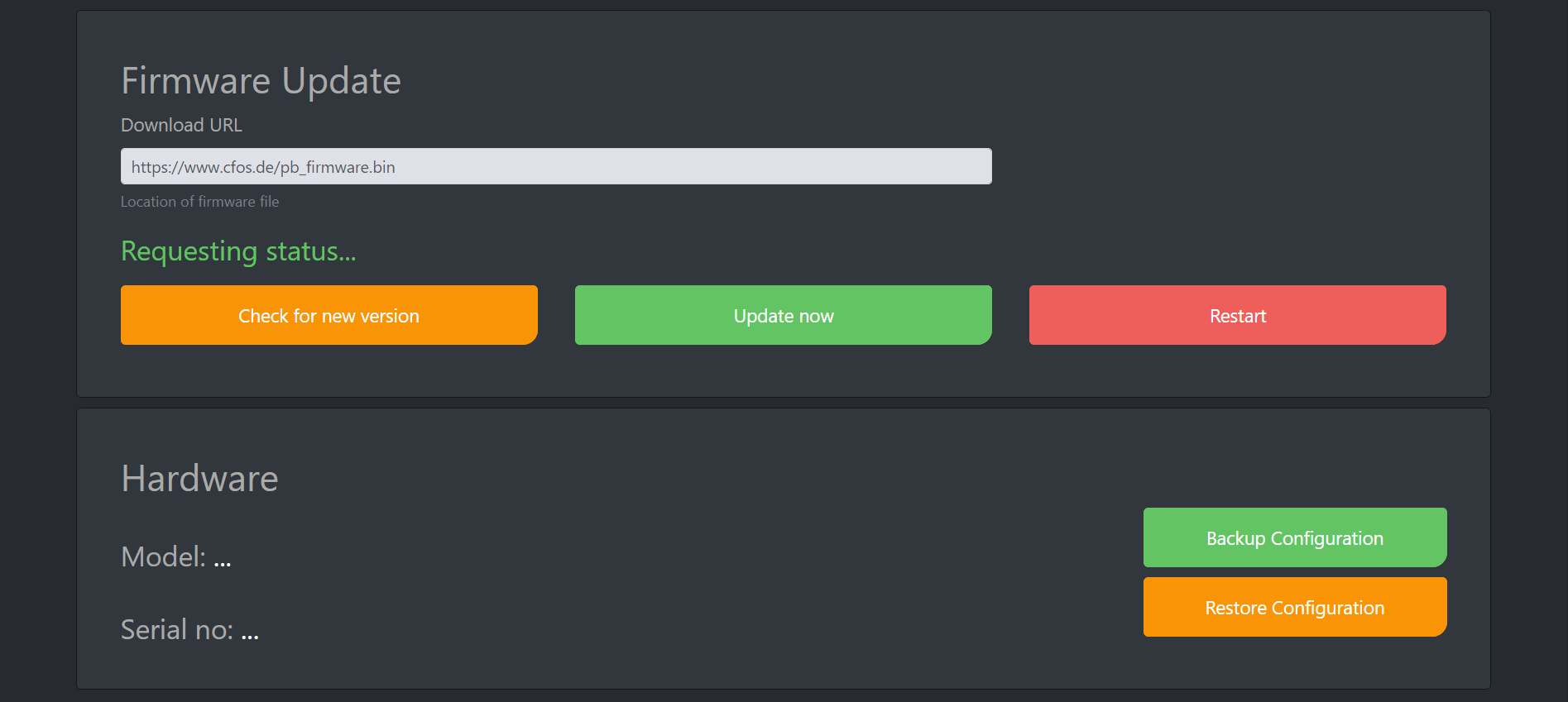
به روزرسانی میان افزار
در اینجا می توانید نسخه های جدید را بررسی کرده و به روزرسانی میان افزار را بارگیری کنید. فقط اگر میان افزار بارگیری شده حاوی امضای صحیح باشد ، نصب می شود.
| راه اندازی مجدد | برای راه اندازی مجدد کنترل کننده قدرت مغز cFos از این دکمه استفاده کنید |
سخت افزار
| مدل | مدل سخت افزار ، به عنوان مثال cFos Power Brain Wallbox 1.0 |
| شماره سریال. | شماره سریال سخت افزار شما ، مثلاً W00-001Z |
| ورودی های S0 | در اینجا می توانید سطح فعلی و پالس های شمارش شده ورودی های S0 1 و 2 را مشاهده کنید |
| پیکربندی پشتیبان بازگرداندن پیکربندی | می توانید از داده های پیکربندی خود در cFos Power Brain Controller در یک قسمت پشتیبان جداگانه پشتیبان تهیه کنید ، سپس بعداً با استفاده از این نسخه آن را بازیابی کنید |
| شناسایی کنید | هنگامی که روی این دکمه کلیک می کنید، صدای بیپر (و در صورت اتصال، LED چشمک می زند) روی وال باکس پخش می شود تا بتوانید به راحتی آن را از بین چندین مورد موجود تشخیص دهید. |
